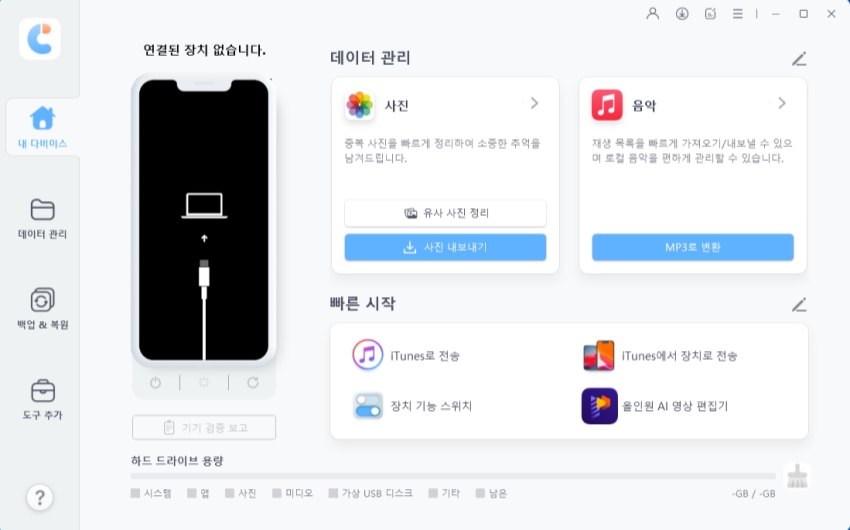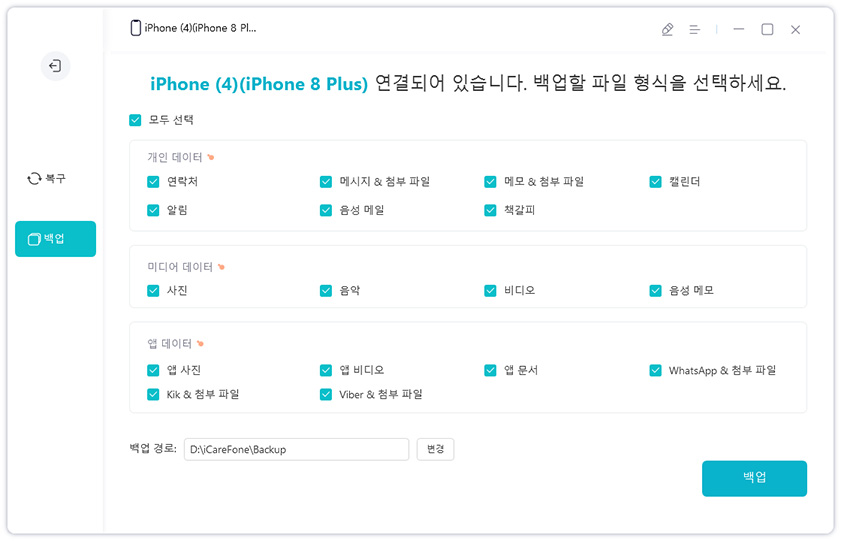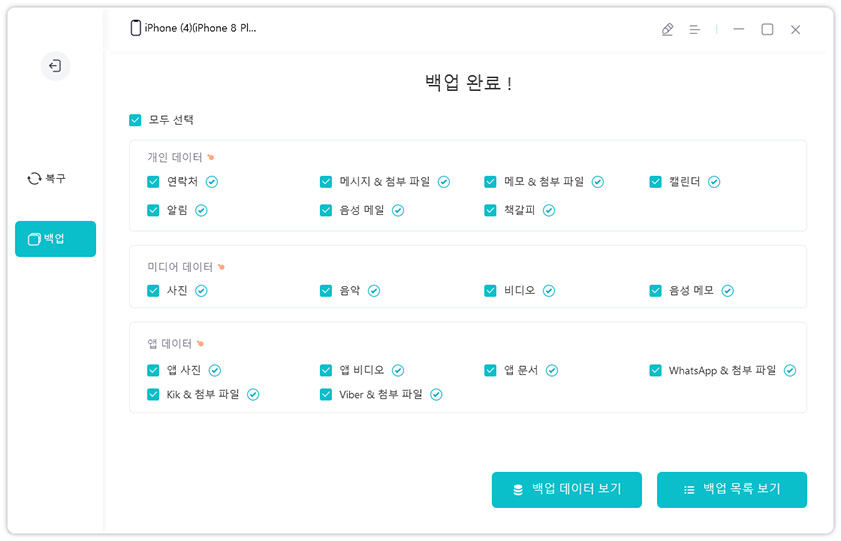[2025년 최신]아이폰 저장공간 늘리기 데이터 손실 없이 가능한 방법
by 오준희 업데이트 시간 2025-01-07 / 업데이트 대상 iPhone Tips
아이폰은 SD카드 등으로 추가적인 저장공간을 늘릴 수 없고 처음 구매했을 때 당시의 저장공간만 보유합니다. 그래서 아이폰 저장공간 늘리기는 아이폰 사용자라면 다들 가지고 있는 고민 중에 하나입니다. 한정된 기계 안에서 아이폰 용량 부족을 겪을 때 우리는 어떻게 아이폰 저장공간 늘리기를 가능하게 할까요?
이번 글에서 6가지의 방법을 통해서 아이폰 저장공간 부족의 경우, 어떻게 효율적으로 사용이 가능할지 알아봅시다.
- 파트 1 : 아이폰 저장공간 확인 하는 법
- 파트 2 : 아이폰 저장공간 부족 무료로 용량 늘리는 방법
- 방법 1 : 사파리 방문 기록 및 웹 사이트 데이터 지우기
- 방법 2 : 오래된 메시지를 삭제하거나 유지 기간을 짧게 하기
- 방법 3 : 사용하지 않는 앱 정리하기
- 방법 4 : 아이폰 사진 저장공간을 최적화하기
- 방법 5 : 아이폰 초기화하기
- 파트 3 : 데이터 백업을 통해서 아이폰 용량 늘리기
파트 1 : 아이폰 저장공간 확인 하는 법
먼저, 내 아이폰 저장공간 확인을 통해서 내가 사용할 수 있는 용량이 어느 정도인지, 혹시 아이폰 용량 부족 상황에 놓이진 않은지 확인해봐야겠죠?
기기에서 아이폰 저장공간 확인하기
먼저 기기 내부에서 아이폰 저장공간을 확인할 수 있습니다.
- 설정에 들어간다.
- 일반에 들어간다.
- iPhone 저장 공간에 들어간다.
그 안에 나와 있는 용량을 확인한다.

PC를 통해서 아이폰 저장공간 확인하기
- Mac의 경우에는 Finder를 연다. 일반 PC에서는 Apple 기기 앱을 연다. 이때 해당 앱이 없으거나 Mac의 Mojave를 포함한 이전 버전이라면 사양에 iTunes로 대신 가능하다.
- 아이폰을 피씨에 연결한다.
- Finder 또는 Apple 기기 앱의 경우, 사이드바에서 아이폰을 선택한다. iTunes 는 왼쪽 상단에서 아이폰을 선택한다.
- 화면 창에 아이폰 저장공간 확인이 가능한 사이드바가 보여진다.
파트 2 : 아이폰 저장공간 부족 무료로 용량 늘리는 방법
만약 이렇게 아이폰 저장공간 확인 후, 아이폰 용량 늘리기가 필요하다면 다음과 같은 방법을 통해서 진행할 수 있습니다.
방법 1 : 사파리 방문 기록 및 웹 사이트 데이터 지우기
우리가 인터넷을 위해서 사파리 어플을 사용하게 되면, 그 안에 많은 기록이 담겨있습니다. 이제껏 사용했던 방문 기록을 포함해서 많은 양의 데이터를 보관하고 있기 때문에 이는 아이폰 용량 부족으로 이어질 수 있습니다. 이때 간단하게 해결할 수 있는 방법이 이 기록을 지우는 것입니다.
- 설정에 들어간다.
- 설정 아래로 내려가 Safari에 들어간다.
아래로 스크롤을 하여 파란색 글씨의 ‘방문 기록 및 사이트 데이터 지우기’를 진행한다.

방법 2 : 오래된 메시지를 삭제하거나 유지 기간을 짧게 하기
사실 메시지 하나의 용량은 많지 않지만, 광고성 문자 등으로 많은 문자가 쌓여있는 경우가 많습니다. 메시지 이외에도 카카오톡과 같은 메신저앱에 저장되어 있는 내용을 확인해주면 아이폰 저장공간 늘리기에 큰 도움이 됩니다.
- 설정에 들어간다.
- 메시지에 들어간다.
메시지 기록의 ‘메시지 유지’에서 원하는 기간으로 변경한다.

방법 3 : 사용하지 않는 앱 정리하기
아이폰에서는 사용하지 않는 앱을 기록하여 알려주는 기능을 제공하고 있습니다. 그래서 이 기능을 활용하여 손쉽게 아이폰 용량 늘리기가 가능하게 만들 수 있습니다.
- 설정에 들어간다.
- 일반에 들어간다.
- iPhone 저장 공간에 들어간다.
- 사용하지 않는 앱 정리하기를 활성화한다.
방법 4 : 아이폰 사진 저장공간을 최적화하기
대부분의 아이폰 저장공간 부족의 원인은 사진의 수가 많기 때문이라고 할 수 있습니다. 이를 위해서 피씨나 USB에 따로 아이폰 사진을 옮기는 방법이 가능합니다. 장치에 보관하기 꺼려진다면, 구글 드라이브 등 무료로 저장공간을 제공하는 플랫폼을 사용할 수 있습니다.
방법 5 : 아이폰 초기화하기
그 다음으로는 아이폰을 아예 초기화하는 방법이 있습니다. 그렇게 되면 사진첩의 공간 뿐만 아니라 전체적으로 아이폰 자체가 전부 비워지며 많은 아이폰 저장공간 늘리기가 가능합니다. 하지만, 이렇게 되면 아이폰의 기본 설정도 변경되고, 모든 정보를 지우도록 하는 것이기 때문에 내가 원하는 정보만을 남겨둘 수 없으므로 불편하기 때문에 추천하는 방법은 아닙니다. 그래도 이 방법을 진행하고 싶다면 아래와 같이 진행할 수 있습니다.
- 설정에 들어간다.
- 일반에 들어간다.
- 제일 하단의 전송 또는 iPhone 재설정을 선택한다.
모든 콘텐츠 및 설정 지우기를 선택한다.

파트 3 : 데이터 백업을 통해서 아이폰 용량 늘리기
이 방법의 장점은 내가 원하는 만큼만 아이폰 용량을 늘리거나 백업할 수 있고, 내가 원하는 사진이나 데이터를 따로 선택해서 보관할 수 있다는 점입니다. 다른 방법들은 빠르게 아이폰 용량 늘리기가 가능할 수 있으나, 내가 원하는 자료만 따로 보관하거나 선택할 수 없고, 만약 내가 원하는 만큼의 용량이 있지 않다면 계속 해서 다른 자료를 알아보고 지워야 합니다. 이런 번거로움을 없앨 수 있는 방법이 Tenorshare iCareFone[테너쉐어 아이케어폰]을 사용한 데이터 백업을 통한 방법입니다.
컴퓨터에 Tenorshare iCareFone(테너쉐어 아이케어폰을 다운로드하여 설치합니다. 아이폰을 컴퓨터에 연결하고 iCareFone(아이케어폰)의 맨 화면에서 '백업&복원'을 선택합니다.

백업할 데이터를 모두 선택한 다음 '백업'을 누릅니다.

완료될 때까지 기다립니다. 데이터가 백업되었습니다.

결론
아이폰 사용자라면 아이폰 저장공간 부족을 겪는 것은 당연합니다. 많은 양을 담고 싶어도 한정되어 있는 용량 때문에 아이폰 용량 늘리기를 시도하는 사람들이 많습니다. 그렇기 때문에 위와 같이 다양한 방법을 통해서 시도할 수 있는데요. 하지만 이 방법들은 백업이라는 과정이 없는 경우가 대다수입니다. 이렇게 되면 아이폰 저장공간 늘리기에는 성공할 수 있을지언정, 내 자료들을 보관할 수 없고 다 지워야 하는 상황에만 처하게 됩니다.
아이폰 저장공간 부족 때문에 내가 이제껏 모아둔 필요한 정보를 지워야 하는 것은 비효율적입니다. 또한 도난 또는 분실과 같은 예기치 못한 상황에서도 백업은 빛을 발하기 때문에 이를 위해서라도 데이터 백업을 생활화하는 것이 좋습니다. 따라서 내가 원하는 정보를 따로 보관하고 싶고, 내가 원하는 만큼의 용량을 비워내고 싶다면, 간단하게 진행할 수 있는 방법인 Tenorshare iCareFone[테너쉐어 아이케어폰] 사용하는 것을 추천드립니다.